När man fotograferar höga byggnader direkt framifrån, kan det ofta uppstå en synvinkel som gör att byggnadens topp ser ut att luta bort från betraktaren. Här följer en guide om hur du automatiskt kan korrigera sådana perspektivfel i dina bilder med din iPhone.
Korrigera perspektiv med Apples Foto-app
iOS 13-uppdateringen var full av användbara funktioner, där mörkt läge var en av de mest uppmärksammade. En annan mindre uppmärksammad men mycket användbar nyhet var den förbättrade redigeringsfunktionen i Foto-appen.
Den inbyggda appen har fått en uppsättning nya redigeringsverktyg som kan jämföras med grundläggande funktioner i populära fotoappar som Snapseed. Ett av dessa verktyg är den automatiska perspektivkorrigeringen.
För att använda verktyget, öppna Foto-appen på din iPhone, välj den bild du vill korrigera och tryck sedan på ”Redigera”-knappen.
Tryck sedan på ”Beskär”-knappen, som finns i det nedre hörnet av skärmen.

Du kommer nu till den uppdaterade beskärningsvyn. Här kan du ändra bildförhållande, beskära bilden och mer.
Det första du kommer att märka när du trycker på Beskär-knappen är att Foto-appen automatiskt har justerat bilden och korrigerat perspektivet.

I de flesta fall är denna automatiska justering tillräcklig. Du kan helt enkelt trycka på ”Klar” och gå vidare.
Ibland kan dock Foto-appen zooma in för mycket, eller så kanske du vill finjustera det vertikala eller horisontella perspektivet ytterligare. Tryck i så fall på ett av verktygen i den nedre raden och justera med hjälp av skjutreglaget.

För att flytta runt fotot sveper du innanför bildens kanter. När du är nöjd med resultatet trycker du på ”Klar”-knappen.
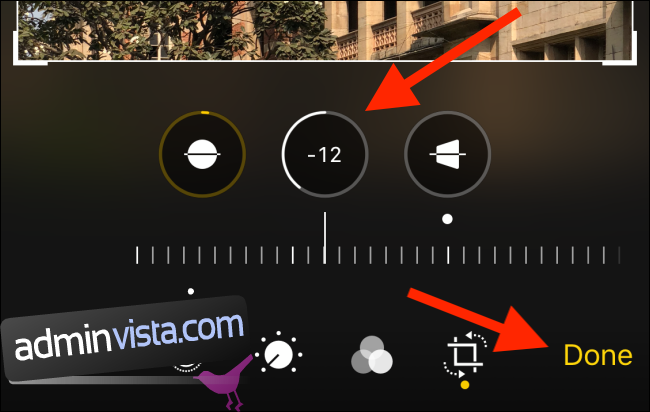
Alternativ metod: Använd Snapseed
Om du inte har uppdaterat till iOS 13, eller om du föredrar att inte använda den nya redigeraren i Foto-appen, finns det andra appar som kan hjälpa dig att korrigera sneda bilder.
Snapseed är en sådan app. När du har öppnat appen trycker du på ”Öppna”-knappen för att välja ett foto.

Använd appens fotobläddrare för att välja ett foto från ditt bibliotek.
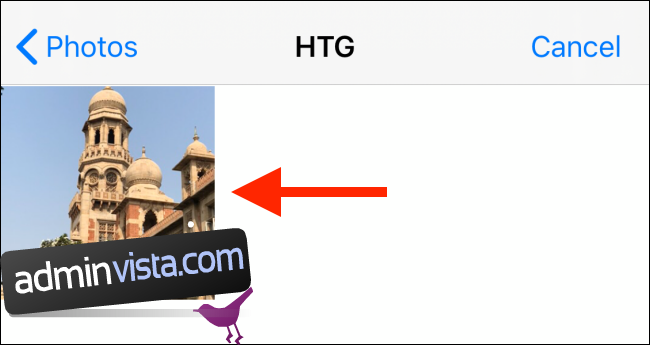
När du har öppnat ett foto, tryck på ”Verktyg”-knappen.

Härifrån trycker du på ”Perspektiv”-knappen.
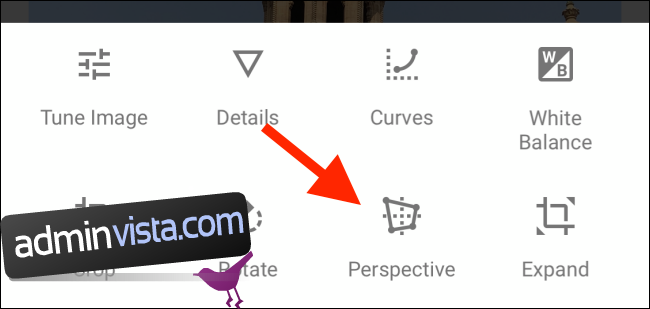
I nästa steg, välj ”Rotera”-knappen.
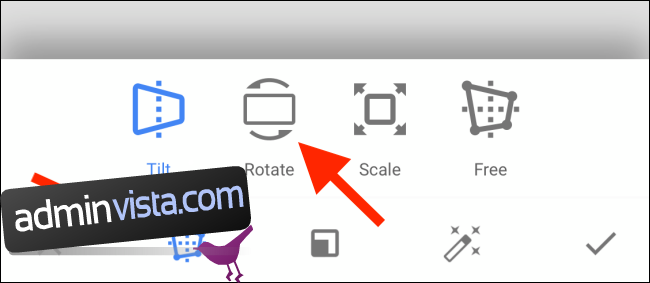
Svep åt vänster eller höger för att rotera bilden.

Klicka sedan på ”Tilt”-knappen. Nu kan du justera perspektivet genom att svepa horisontellt eller vertikalt.
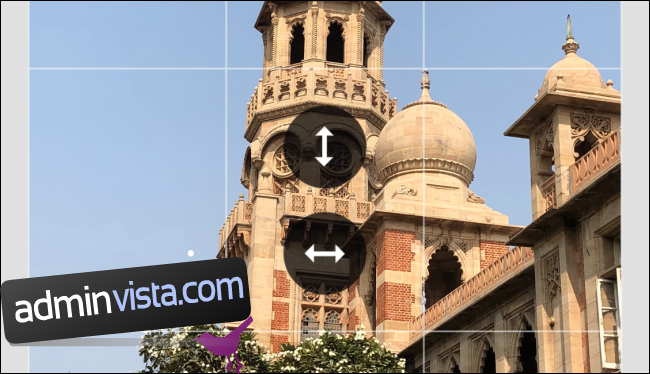
Snapseeds perspektivverktyg är avancerat och fyller automatiskt i kanterna när du justerar perspektivet. Om du inte gillar det här, kan du beskära bilden i efterhand.

Tryck på ”Klar”-knappen.

Klicka nu på ”Exportera”-knappen.
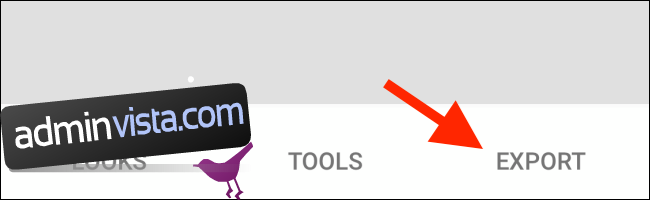
I den här menyn kan du trycka på ”Spara”-knappen för att spara ändringarna i bilden. Om du vill behålla originalbilden väljer du ”Spara en kopia”.

Nu när du vet hur du enkelt korrigerar sneda foton, kan du även prova att fotografera i RAW-format för att fånga mer detaljer. Du kan sedan enkelt redigera dem i Snapseed.